
A formatação condicional no Google Planilhas é algo muito legal, pois nos ajuda a buscar dados determinados em meio a muitos.
Criando a Primeira Formatação Condicional no Google Planilhas para Texto
Primeiramente, selecione o intervalo desejado para formatação, neste caso vamos usar a coluna Idade (pediremos que o Google Planilhas formate somente os valores maiores que 25) e em seguida clique na guia Formatar e em Formatação Condicional: 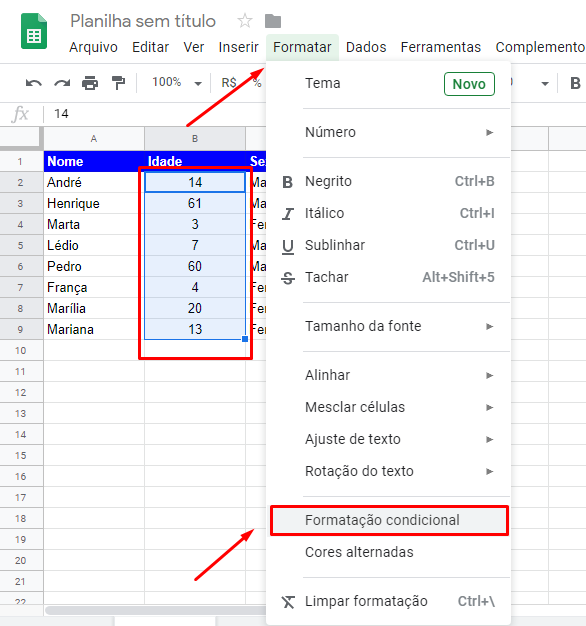
Em seguida, uma janela chamada Regras de Formatação foi aberta no lado direito de nossa tela:
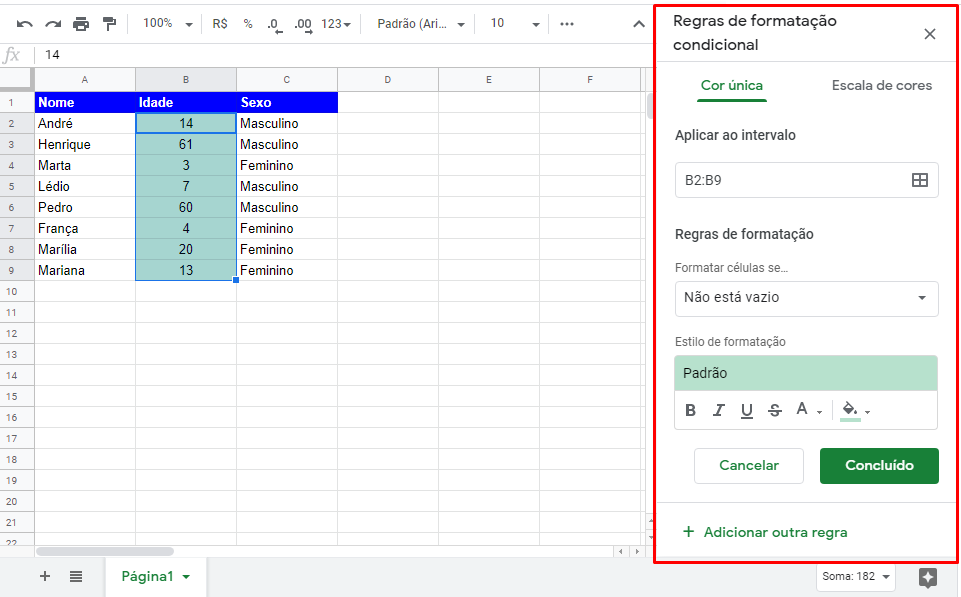
Agora, em Aplicar ao intervalo, você escolhe o intervalo desejado, nós optamos por escolher antes, mas tal processo pode ser feito somente agora, caso deseje. Em Regras de Formatação você tem uma lista com muitas opções e é neste local que você vai escolher o tipo de formatação que desejar:
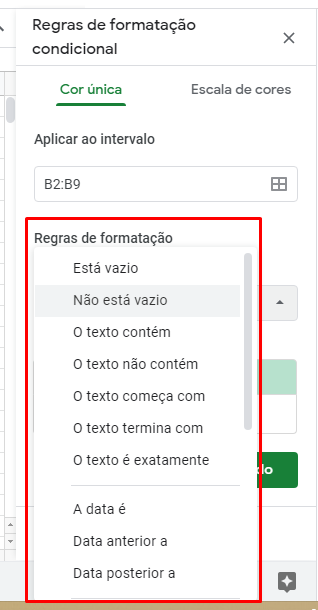
Cadastre seu email aqui no blog para receber em primeira mão todas as novidades, posts e videoaulas que postarmos.
Receber conteúdos de Excel
Preencha abaixo para receber conteúdos avançados de Excel.
Fique tranquilo, seu e-mail está completamente SEGURO conosco!
É muito importante que você me adicione na sua lista de contatos, para que os próximos emails não caiam no SPAM. Adicione este email: [email protected]
Para este exemplo, vamos usar a formatação é Maior que e em Valor ou Fórmula digite 18, como combinado:
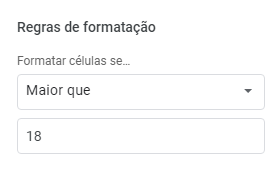
Em Estilo de formatação você deve formatar segundo desejar. Por exemplo, você pode escolher a cor da fonte, cor de fundo, se o texto deve ficar em negrito, itálico ou sublinhado, etc.
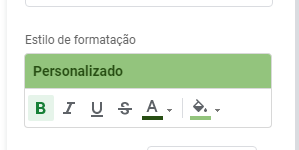
Quando tudo estiver conforme desejar, você deve clicar em Concluído ou em Cancelar, se for o caso:
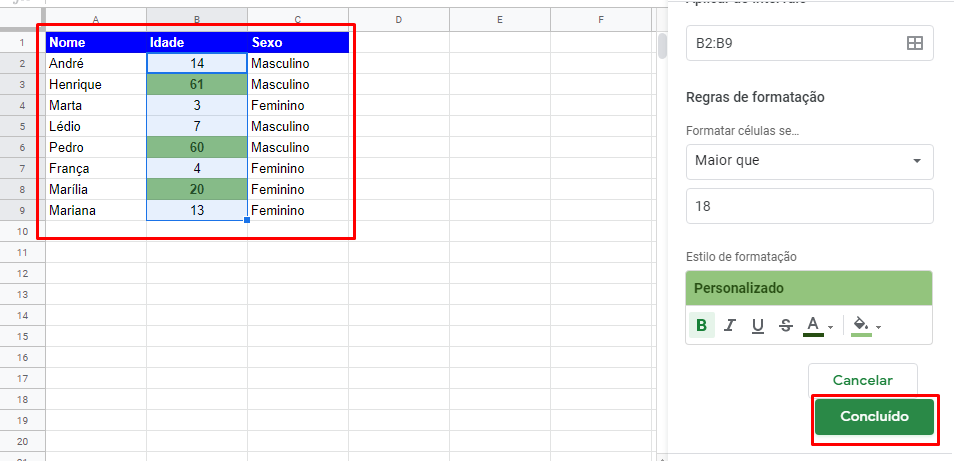
Formatação Condicional no Google Planilhas
Ao concluir uma Formatação condicional no Google Planilhas a janela Regras da Formatação Condicional ganhar um botão chamado Adicionar outra regra, para isso, clique nele:
![]()
Vamos fazer rapidamente uma Formatação condicional no Google Planilhas para selecionar somente os listados do sexo Masculino.
Posteriormente, em Aplicar ao Intervalo selecione o intervalo referente a coluna Sexo:
![]()
Em Regras de Formatação Formatar células se… O texto contém e em Valor ou Fórmula digite Masculino e se você clicar em padrão poderá escolher uma das formatação pré-definidas pelo próprio sistema:
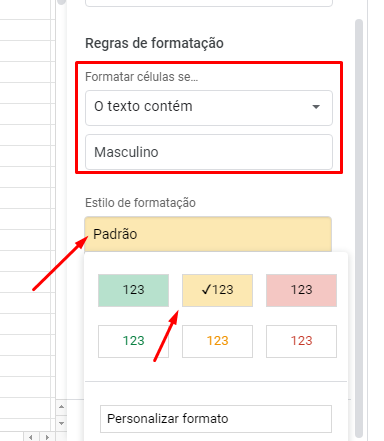
Viu como é bem fácil realizar Formatação condicional no Google Sheets?
Por fim, deixe seu comentário sobre a função.
Quer aprender Excel do Básico ao Avançado passando por Dashboard? Clique na imagem abaixo:
Posts Relacionados:














